CentOS ist ein großartiges Betriebssystem, wenn es um Serversoftware geht, da sie einen längeren Supportzyklus und großartige stabile Software in den Repositories und eine größere Community haben. Um mehr darüber zu erfahren, warum CentOS besser ist, besuchen Sie diese Seite.
Es passiert meistens, wenn man ein Softwarepaket installiert oder auswählt, man muss die Version von CentOS kennen, die auf seinen Systemen läuft, um Abhängigkeitskonflikte und andere Probleme zu vermeiden.
In diesem Tutorial zeige ich Ihnen einige Möglichkeiten, wie Sie die Version von CentOS überprüfen können.
So überprüfen Sie die CentOS-Version
Um die CentOS-Version zu überprüfen, können Sie einen Befehl wie diesen verwenden:
lsb_release -dDas Ergebnis gibt Ihnen die CentOS-Versionsnummer.
[email protected]:~$ lsb_release -d
Description: CentOS Linux release 7.14.1234Bevor wir andere Methoden zum Überprüfen der CentOS-Version sehen, wollen wir zuerst die Versionsnummer verstehen und was diese Nummer bedeutet.
Die CentOS-Version besteht aus drei Teilen, die am besten anhand eines Beispiels verstanden werden können. Betrachten Sie die Version:
7.14.1234
- 7-Hauptversion: Dies ist die wichtigste Versionsnummer, da Softwarepakete, die für eine Version entwickelt wurden, in anderen Versionen möglicherweise nicht unterstützt werden. Dies liegt daran, dass neuere Versionen einige Fehler behoben haben, die nicht in neuen Versionen enthalten sind, und sie werden auch neue Funktionen, neue Pakete und neue Hooks in das System haben. Daher wird es ein Problem geben, wenn die Software ausgeführt wird, die für andere Versionen vorgesehen ist, und kann daher das System durcheinander bringen.
- 14-Minor-Veröffentlichung: Diese sind weniger wichtig, aber sie sind entscheidend für die Aufrechterhaltung wichtiger Sicherheitsupdates und einiger neuer Funktionen.
- 1234-Build-Nummer: Dies ist eine Version zum Verteilen der Software mit kleineren Sicherheitsupdates und Fehlerbehebungen. Dies wirkt sich nicht so sehr auf die Softwareversionen aus, die auf dem System ausgeführt werden.
Methode 1:Verwenden von hostnamectl
Mit dem Befehl hostnamectl kann der Hostname für das System abgefragt und gesetzt werden. Ich zeige auch die Versionsnummer des Betriebssystems an, das im System ausgeführt wird. Dieser Befehl zeigt nur die Hauptversionsnummer an.
sudo hostnamectlIhre Ausgabe wird der folgenden ähneln.
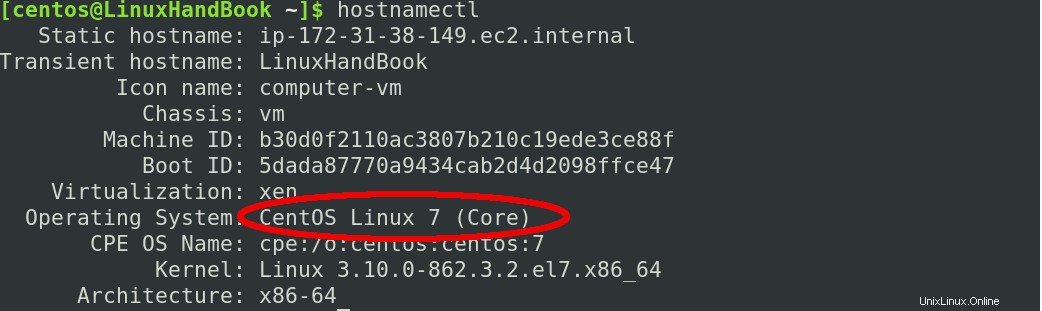
Methode 2:Verwendung des RPM-Paketmanagers
Da das Betriebssystem selbst von den meisten Paketmanagern als Paket angesehen wird, kann man den Paketmanager (in diesem Fall rpm) abfragen, um die Version des Betriebssystems zu finden.
rpm -q centos-release (or)
rpm --query centos-relasewo:
- U/min ist der Paketmanager
- -q oder –-Abfrage ist die Option zum Abfragen
- centos-release ist das Paket, das wir abfragen möchten
Hinweis:Wenn Sie andere Software überprüfen müssen, ersetzen Sie centos-release durch
Das Ergebnis des Obigen wird dem Folgenden ähnlich sein:

Methode 3:Verweisen Sie auf die Dateien /etc/*release
Jedes Linux-Betriebssystem hostet die wichtigen und Konfigurationsdetails über sich selbst und Pakete im /etc/-Verzeichnis. Und centOS auch.
Wenn Sie ls /etc/*release ausgeben , werden folgende Dateien aufgelistet.
- centos-release
- os-release
- redhat-release
- Systemfreigabe
An den Namen der Dateien kann man erraten, sie enthalten Informationen über die Systemversion. Sie können die Dateien manuell mit einem beliebigen Texteditor öffnen und die Dateien auf Versionsinformationen untersuchen oder den Befehl cat verwenden, um den Inhalt der Dateien anzuzeigen. Falls Sie nicht wissen, was cat ist oder Sie möchten Ihre cat aufpolieren Fähigkeiten, sehen Sie sich diese ausführliche Anleitung zur Verwendung des cat-Befehls an.
cat /etc/*releaseDas Ergebnis des Befehls sieht ähnlich aus wie unten:
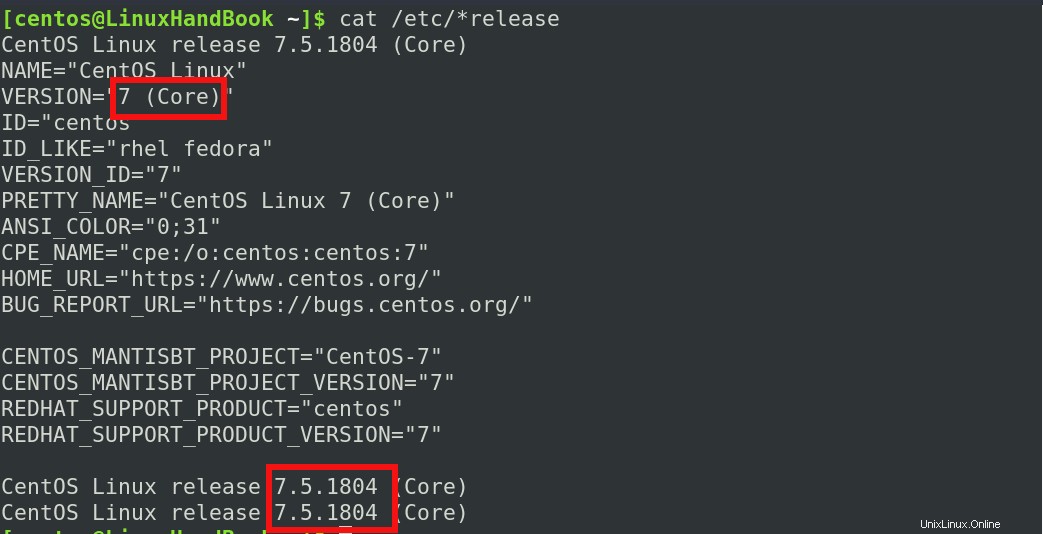
Methode 4:Verwenden des lsb_release-Tools
lsb-Veröffentlichung Befehl zeigt wichtige lsb ( LinuxStandardbasis) Informationen und Vertriebsinformationen. Aber dieses Tool ist im Paket redhat-lsb verfügbar.
Installieren Sie das Paket in Ihrem System mit dem folgenden Befehl, um fortzufahren (falls noch nicht geschehen).
sudo yum install redhat-lsbWie Sie vielleicht bemerkt haben, müssen Sie ein Sudoer sein, um diesen Befehl auszuführen, während Sie ein Paket installieren. Wenn Sie ein Sudoer sind und jemandem Sudoer-Rechte geben möchten, erfahren Sie, wie Sie einen Sudo-Benutzer erstellen. Wenn Sie kein Sudoer sind, wenden Sie sich an Ihren Systemadministrator.
Führen Sie nach der Installation des Pakets den folgenden Befehl aus:
lsb_release -dwo,
- -d ist die Option, eine Beschreibung des Betriebssystems anzuzeigen
Das Ergebnis ähnelt dem folgenden:

Dieser lsb_release-Befehl kann auch in anderen Distributionen verwendet werden. Sie können es beispielsweise in Debian ausführen, um die Debian-Version zu überprüfen.
Herzliche Glückwünsche!. Mittlerweile kennen Sie verschiedene Möglichkeiten, wie die Versionsnummer des CentOS ermittelt werden kann.
Ich hoffe, Sie fanden diesen Artikel hilfreich. Wenn Sie Vorschläge oder Kommentare haben, können Sie diese gerne unten hinterlassen.
Geschrieben von Seeni, einem Linux-Enthusiasten, Softwareentwickler, KI-Ingenieur und Liebhaber von Dramen im Berufsleben. Er verdient jeden Tag neue Sachen und freut sich darauf, diese mit Ihnen zu teilen. Folgen Sie ihm auf Twitter @Seeni_Inc